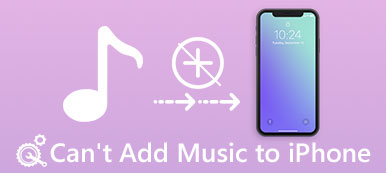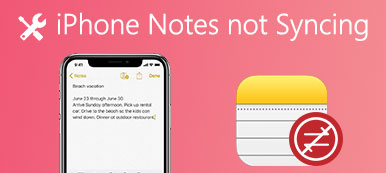Jak víte, AirPlay je dobrá funkce společnosti Apple pro sdílení videa a dalších souborů mezi různými zařízeními, zejména zařízením iOS, Mac a dalšími kompatibilními zařízeními. S AirPlay můžete sdílet své fotografie, videa a zrcadlit obrazovku zařízení iOS na Apple TV, PC, Mac nebo jiné chytré televizi.
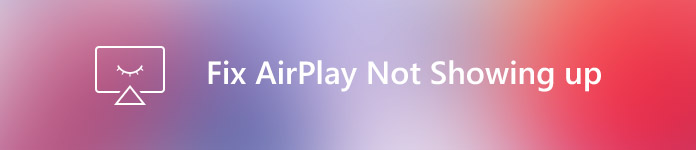
Může to být problém, když chcete zrcadlit, ale AirPlay se nezobrazí. A mnoho uživatelů o to požádá o pomoc jak opravit AirPlay nezobrazuje. V tomto článku uvádíme některé metody, které vám pomohou vyřešit tento problém. Stačí se podívat na řešení z článku k vyřešení vašeho problému.
Část 1: Proč se AirPlay nezobrazuje
Nejběžnějším důvodem, který může způsobit, že se vaše AirPlay nezobrazí, je problém se sítí. Pokud nemůžete na svém iPhonu, iPadu nebo Macu najít ikonu AirPlay, musíte zvážit, zda jsou dvě zařízení, se kterými se chcete spojit AirPlay jsou ve stejné síti nebo ne. Například váš iPhone není se stejným Wi-Fi s vaším Apple TV, je jisté, AirPlay nezobrazuje. Kromě případu sítě, pokud je funkce AirPlay vypnutá, AirPlay se nezobrazí. Může být také vedena softwarovou verzí nebo jinými softwarovými problémy. Můžete zkusit další metody k tomu, abyste AirPlay nezobrazovali.
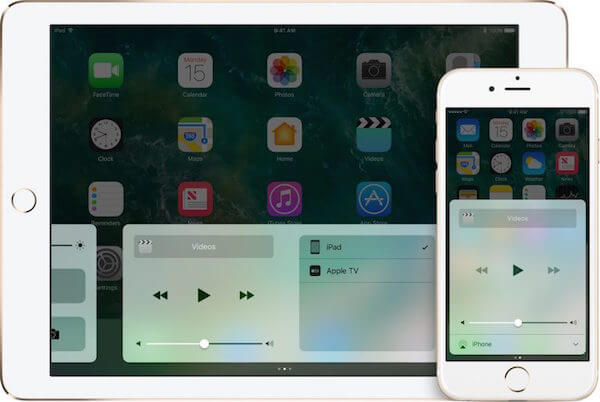
Část 2: Jak Fix AirPlay Nezobrazovat
Metoda 1: Ujistěte se, zda jsou zapnuté zařízení AirPlay
První způsob, jak můžete opravit, že AirPlay se nezobrazuje, je nejzákladnějším způsobem. Tento problém můžete ignorovat, aby se AirPlay nezobrazoval. Před ikonou iOS 11 se ikona AirPlay zobrazí pouze v Ovládacím centru, pokud je váš iPhone, iPad nebo iPod poblíž zařízení s podporou AirPlay, s níž chcete přehrávat AirPlay, například Apple TV. Proto, když zjistíte, že aplikace AirPlay se nezobrazuje ve vašem zařízení, je třeba se ujistit, že zařízení Apple TV nebo jiná zařízení podporující systém AirPlay byla zapnuta. A vy a vaše zařízení iOS jste se přiblížili tomuto zařízení s funkcí AirPlay.
Pak můžete začít AirPlay iPhone pro Mac nebo Apple TV.
Metoda 2: Fix AirPlay není zobrazen silou Restartování vašeho zařízení
Pokud vaše zařízení splňují požadavky, které jsme uvedli výše, ale služba AirPlay se stále nezobrazuje, můžete tento problém vyřešit nuceným restartováním zařízení. Jedná se o jeden z nejjednodušších způsobů, jak opravit, že AirPlay se nezobrazuje, ale někdy může být užitečné.
1) Pro zařízení iPhone 6s / 6 Plus a starší: Stiskněte a podržte obě tlačítka domovského tlačítka a tlačítka napájení po dobu nejméně 10 vteřin, dokud neuvidíte logo Apple, uvolněte oba.
2) Pro zařízení iPhone 7 / 7 Plus: Podržte stisknuté tlačítko napájení a tlačítko pro snížení hlasitosti. Pak je uvolněte, když uvidíte logo Apple.
3) Pro iPhone X/8/8 Plus a novější: Stiskněte a uvolněte tlačítko pro zvýšení hlasitosti, poté stiskněte tlačítko pro snížení hlasitosti a poté jej uvolněte. Poté stiskněte a podržte tlačítko napájení, dokud se nezobrazí logo Apple.

Metoda 3: Fix AirPlay Nezobrazuje se aktualizací nejnovějšího softwaru iOS
Doporučuje se aktualizovat váš software iOS, pokud má aktualizaci. Aktualizace softwaru iOS na nejnovější verzi může někdy pomoci vám vyřešit některé problémy s systémem iOS, například se AirPlay nezobrazuje. Pokud se vaše AirPlay neobjeví, zkontrolujte, zda existuje nová verze softwaru iOS, kterou lze aktualizovat nebo ne. Chcete-li to provést, přejděte do části Nastavení a klepněte na položku Obecné. V obecném rozhraní klepněte na položku Aktualizace softwaru. A pak můžete vidět, že existuje dostupná aktualizace. Pokud ano, klepněte na Stáhnout a nainstalovat. Po odsouhlasení termínu a zadání hesla se začne stahovat novější software iOS.
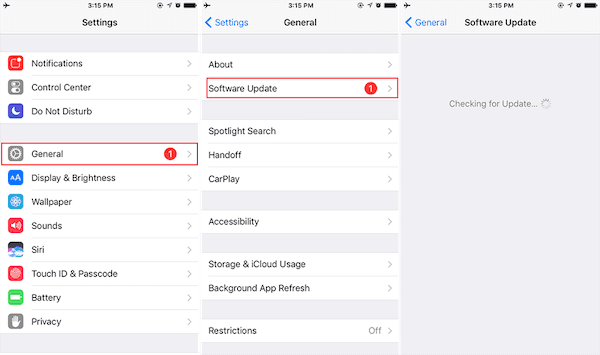
Metoda 4: Nejlepší způsob, jak Fix AirPlay Neukazovat
Pokud všechny způsoby, které jsme zmínili výše, vám nemohou pomoci opravit, že se vaše AirPlay nezobrazuje, můžete tento problém vyřešit pomocí Apeaksoft iOS System Recovery. Apeaksoft Recovery systému iOS je profesionální software pro obnovu, který vám pomůže opravit všechny modely vašeho iPhone, iPadu nebo iPodu na normální úrovni. Jedná se o jeden z nejlepších softwaru, který vám poskytuje bezpečný a jednoduchý způsob, jak opravit zařízení iOS, včetně uvízlého režimu obnovení, DFU módu, černá obrazovka atd., aniž byste museli ztrácet data zařízení iOS. Uživatelé systému Mac a Windows mohou využívat tento software. Můžete postupovat podle následujících kroků k tomu, aby se AirPlay nezobrazoval.
Krok 1. Stáhněte si obnovu systému iOS
Prvním krokem k tomu, abyste opravili váš AirPlay, který se nezobrazuje, se dostanete na oficiální webové stránky a stáhnete si z počítače Apeaksoft iOS Recovery System. Poté ji nainstalujte podle pokynů. Další spusťte.

Krok 2. Spusťte obnovu systému iOS
Klikněte na „Další nástroje“ a poté vyberte „Obnovení systému iOS“, abyste vstoupili do hlavního rozhraní. Poté připojte zařízení iOS k počítači pomocí kabelu USB. Poté klikněte na „Start“ pro zahájení obnovy systému iOS. A tento software automaticky detekuje vaše zařízení.

Krok 3. Vyberte model a stáhněte si firmware
Nyní musíte kliknout na tlačítko „Otázka“ a postupovat podle průvodce, který vám tento software poskytuje, abyste zařízení iOS dostali do režimu obnovy. Poté vyberte správný model iOS a kliknutím na tlačítko „Stáhnout“ stáhněte firmware.

Krok 4. Fix AirPlay se nezobrazuje
Bude to trvat několik málo času ke stažení. Po úplném stažení tohoto softwaru se automaticky nastaví, že vaše AirPlay se nezobrazí. A vaše zařízení se vrátí zpět do normálního stavu.

Závěr:
V tomto článku uvádíme důvody, proč se AirPlay nezobrazuje, stejně jako nejlepší způsoby řešení tohoto problému. A my věříme, že musíte tuto dovednost opravit tak, aby se AirPlay nezobrazoval. Příště, když máte stejný problém, můžete to snadno opravit. Pokud si myslíte, že je užitečné, sdílejte tento článek se svými přáteli.